Apple Pencilのレビューなんて散々各所で出ており、今更書く必要ない感はありますが購入したので一応書いておきます。
第1世代と第2世代の対応モデル
Apple Pencilには2015年発売の第1世代と2018年発売の第2世代があります。
どちらを買ってもいいというわけではなく、それぞれ対応しているiPadが違うので注意しましょう。
Apple Pencil(第1世代)対応モデル
- iPad Air(第3世代)
- iPad mini(第5世代)
- iPad Pro 12.9 インチ(第1または第2世代)
- iPad Pro 10.5 インチ
- iPad Pro 9.7 インチ
- iPad(第6世代)
Apple Pencil(第2世代)対応モデル
- iPad Pro 12.9 インチ(第3世代)
- iPad Pro 11 インチ
わかりやすく言うと現行のiPad Pro以外はすべて第1世代のApple Pencilしか対応していません。
開封
開封して基本的な部分を確認していきます。
外観チェック
同梱物はApple Pencil本体、Lightningアダプタ、交換用のペン先ひとつです。
キャップはマグネット式になっており、外すとLightningコネクタが出てきます。
ペン先はねじ込み式になっていて、回すと簡単に外せます。ペン先が摩耗してきて交換する時くらいしか触らないですね。
ちなみにこのペン先(Apple Pencilチップ)は第1世代・第2世代とも一緒のものです。
iPadとのペアリング

iPadのLightningコネクタに接続すると「Bluetoothペアリングの要求」というダイヤログが表示されるので「ペアリング」を押すだけで完了します。
Bluetooth接続なので機内モードにしたりBluetoothを切ったりすると当然使えなくなります。
Bluetoothを復帰して再度使用する場合も、一度Lightningコネクタに差し込む必要があります。
充電方法
充電方法は2パターンあります。
iPadのLightningコネクタでの充電
ペアリング時のようにiPadのLightningコネクタに差し込むことで充電できます。
ちなみに15秒間の充電で30分間も使用可能になるので、急に充電が切れても安心。フル充電すると12時間使用可能です。

ただこの充電方法、ダサいとか不格好とかはこの際置いておくとしてもApple Pencil側のLightningコネクタが折れそうで非常に怖いです。ということで次の充電方法がおすすめ。
Lightningアダプタを使用しての充電

付属のLightningメス-メス変換アダプタを使用することで、Lightningケーブルから直接充電することができます。
iPad本体を使用する時の邪魔にもならないし、Lightningコネクタが折れる危険も少ないのでこの方法がおすすめです。
変換アダプタは付属してきますが、私はなくしそうなのでサードパーティ製の安いものを予備で購入しました。
充電残量の確認方法
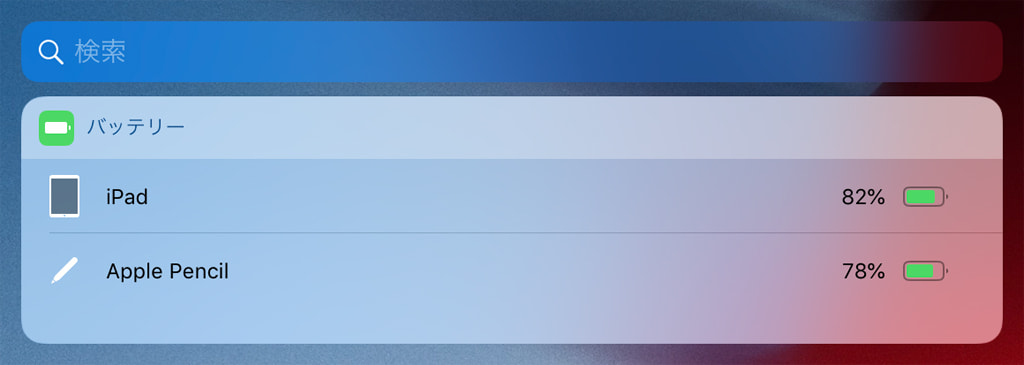
iPadのウィジットに「バッテリー」を配置しておくことでApple Pencilの充電残量が確認できます。
Bluetoothイヤホンを接続したときみたいにステータスバーでも確認できれば尚よかったなと思うところ。
使用感
実際にiPad mini 5で使用してみました。
機能面
筆圧感知と傾き感知に対応しているため自然に書くことができますし、フルラミネーションディスプレイのおかげで気になるような視差もありません。
iPad Proのように120Hzのリフレッシュレート(ProMotionテクノロジー)ではなく普通に60Hzですが、そもそもApple Pencil自体が20msと低レイテンシなのでそこまで遅延が気になることもありません。
なぐり書きのようにメモをとる際に遅延を感じるというレビューを見たことがあって心配でしたが、実際使ってみたところそこまで気になるものではなかったです。
書き心地
とりあえずフィルムも貼らずに使ってみましたが、ペン先が柔らかいわけでもないのでガラスの上に書いてる感覚があって、慣れてないとちょっと滑って書きづらいかなという印象です。
音はペン先がディスプレイに当たるときに「カツカツ」や「コツコツ」という音がして、スライドしているときはほぼ無音という感じ。
書き心地に関してはアンチグレアフィルムやペーペーライクフィルムを貼ることによってかなり改善されます。
第2世代や他スタイラスペンに比べての不満点
使っていて満足度は高いのですが、次世代が出ていることもあり不満点がないとは言えません。
置き場所問題
Apple Pencilの第2世代ではiPad Pro側面にある磁気コネクタに取り付けておくことができ、しかもその状態で充電が可能です。
第1世代の場合とくに取り付けておく場所があるわけでもなく、充電方法は上に書いた通り。
形状も第2世代にはフラットな面があるのに対し、第1世代は完全に円柱なのでコロコロと転がっていってしまう心配もあります。
サイズ感のバランスが悪い
簡単に言うと長くて細くて重いです。
第1世代と第2世代では直径8.9mm・重量20.7gという点は同じなのですが、長さだけ第1世代は175.7mm(先端からキャップまでの長さ)第2世代は166mmと違いがあります。
175.7mmという長さは全く削っていない鉛筆とほぼ同じ。かなり長めなので、使っていて重量とのバランスがちょっと悪いなと感じます。

上の写真は普段使っている手持ちのペンと並べてみたものです。
左からWacom Pro Pen 2、Surfaceペン、Apple Pencil(第1世代)、定規を挟んで#3776センチュリー(万年筆)、LAMY 2000(4色ボールペン)、LAMY safari(シャープペンシル)の順番。
どのペンも全長140mm~160mmに収まっているのに対し、Apple Pencilのみが極端に長いです。
しかも重量も一番重いクラスで重心が下にあるというわけでもないので、ペンの下の方を持つと上の長さ分の重量をかなり感じます。
直径も一番小さく素材的にもツルツルしているので、ホールド力が足りず余計に重さを感じる原因になっていそうです。
第2世代は実際に持ったことはありませんが長さは約10mmほど短くなっており、素材もマットなものに変更されているようなので第1世代より改善されていると思います。
グリップを装着することである程度改善できる
上記の問題はグリップを装着することである程度は改善できます。
直径の細さと素材のツルツル感を改善することである程度バランスもよくなりますし、磁石入りのグリップにすることでスマートカバーなどに取り付けておくことができます。出っ張りのあるものにすることで転がっていく心配もなくなります。
絵を書くために買う場合は第1世代にもメリットが
ここまで見てきて第1世代は第2世代の完全下位互換にしか見えませんが、唯一第1世代のメリットだと思うのが「好きなグリップをつけられる」ということ。
絵を書いている方の中には、自分にしっくりくる硬さや太さになるように鉛筆用のグリップなどでカスタマイズしている方もいるかと思います。
第2世代は磁力でのワイヤレス充電やダブルタップ機能がある関係上、ちゃんと対応したグリップを使う必要があり、グリップの自由度は低いです。
対して第1世代はグリップを付けることによって干渉する機能もなく、形も円柱なためグリップの自由度は高いです。
よく見るのはナカトシ産業のソフトグリップですが、第2世代につけると側面に取り付けることもダブルタップ機能を使うこともできなくなり、充電のたびにグリップを外す必要があるようです。
かなり限定的なメリットではありますが、絵描きの方のレビューを見るとこの問題に触れているものもあり、人によっては重要な部分かもしれません。
まとめ
Apple Pencil(第1世代)を一通りみてきました。
iPad mini 5との組み合わせのおかげでかなり気楽にメモをとったり、自由なレイアウトに書き出していって頭の中を整理したりできるので買ってよかったなと思います。
私はちゃんと絵が書けるわけではないのですが、なんとなしについ書いてみてしまったりして、iPadとApple Pencilの組み合わせは何か書き出すまでのハードルが低いことがいいところだなと感じました。

















コメント